V Excelu se můžeme setkat s různými typy chyb v závislosti na daném vzorci nebo vkládaných hodnotách. Například při pokusu dělení nulou dostaneme chybu #DĚLENÍ_NULOU!, při neplatném odkazu obdržíme #ODKAZ! nebo poměrně častou chybu #NENÍ_K_DISPOZICI. Nebudeme zde rozebírat jednotlivé typy chyb, ale námětem článku je, jak chyby nezobrazovat i přesto, že jsou výsledkem vzorce. K tomu nám pomůže funkce IFERROR
Když nastane chyba aneb IFERROR
Mnohdy bychom potřebovali dosáhnout toho, aby se namísto chyba zobrazila například jiná hodnota, text nebo výpočet jiného vzorce. Zobrazené chyby mohou vypadat nehezky a ne vždy je potřebujeme mít zobrazené. Přesně k těmto účelům slouží funkce IFERROR. Funkci použijeme nejprve samostatně a poté i s funkcí CHYBA.TYP.
Obecná syntaxe této funkce je =IFERROR(value;value_if_error). Má tedy 2 parametry – co se zobrazí, pokud chyba nenastane a co se zobrazí v případě chyby. Uvažujme příklad, že máme 2 sloupce čísel. Ve třetím sloupci chceme dostat výsledek dělení, jenže ve druhém sloupci se vyskytují nuly a výsledkem by byla chyba #DĚLENÍ_NULOU!. Funkce IFERROR umožní, aby v případě chyby byl zobrazen např. text N/A namísto chyby. Zapíšeme tedy =IFERROR(D1/E1;”N/A”).
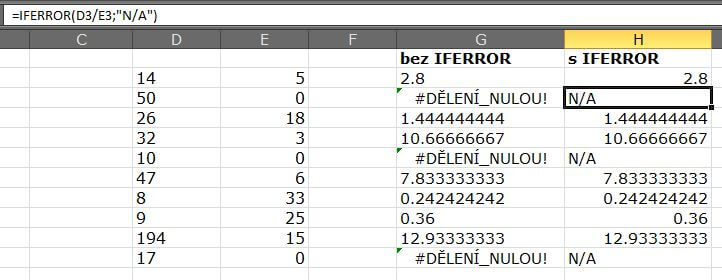
Díky nahrazení chyby pak můžeme například snadněji použít podmíněné formátování ke zvýraznění chybových buněk. Často nás ani nezajímá, jaká chyba nastala, prostě nějaká je a jednoduše lze nahradit textem. Parametrem může být i jiný vzorec. Například pokud při dělení D1/E1 nastane chyba, vydělí se E1/F1. To je pouze příklad užití této funkce.
Typ chyby CHYBA.TYP jako parametr funkce IFERROR
Každá chyba v Excelu má svůj číselný identifikátor. Ten lze zjistit pomocí funkce CHYBA.TYP, viz obrázek níže.

Tímto způsobem lze například mít sloupec, v němž budou tyto identifikátory chyb z jiné buněk. Pak lze snadno například vyfiltrovat některé chyby. Taktéž je možno funkci CHYBA.TYP vnořit do IFERROR. Použijete to tehdy, chcete-li namísto chyby zobrazit identifikátor dané chyby. V případě dělení nulou se zapíše vzorec =IFERROR(D2/E2;CHYBA.TYP(#DĚLENÍ_NULOU!)). Způsobí to, že kdykoli dojde k chybě dělení nulou, výsledkem bude 2 (identifikátor této chyby). Předpokladem pro toto použití je znát, jaký typ chyby takto chceme ošetřit. V jiném případě by se mohl například hodit zápis identifikátoru v případě, že dojde k chybě neplatného odkazu (výstupem bude číslo 4).
Logická funkce JE.CHYBA
Poslední funkcí, kterou zmíníme ohledně chyb, je logická funkce JE.CHYBA. Vrací logickou hodnotu 0 nebo 1 dle toho, zda daná buňka obsahuje chybu. Tak je možné vytvořit oblast těchto hodnot a následně například statistickou funkcí COUNTIF zjistit počet hodnot 0 nebo 1, tedy chybových a nechybových buněk. Obecná syntaxe =JE.CHYBA(buňka), např. =JE.CHYBA(A5).
Tyto funkce Vám mohou pomoci při ošetřování chyb a práci s nimi. Můžete je nahradit zobrazením textu či jiných hodnot nebo nechat zjistit, které buňky chybu obsahují a které nikoli.